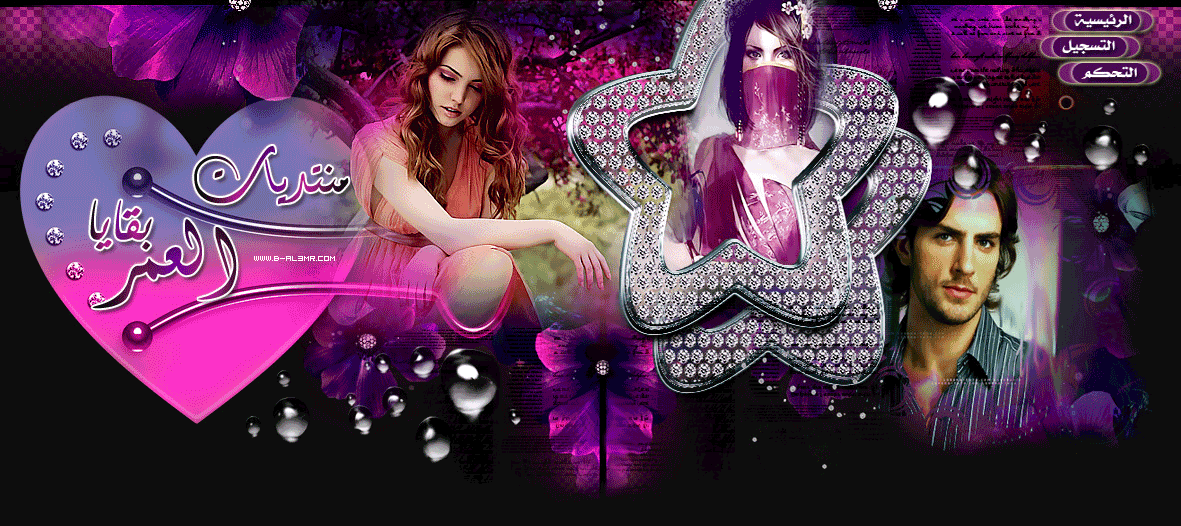VIB


عدد المساهمات : 971
نقاط : 2551
تاريخ التسجيل : 04/05/2010
 الكمبيوتر والانترنت الكمبيوتر والانترنت
 |  موضوع: سلسلة دروس Microsoft Excel موضوع: سلسلة دروس Microsoft Excel  السبت أكتوبر 22, 2011 1:13 pm السبت أكتوبر 22, 2011 1:13 pm | |
| بسم الله الرحمن الرحيمالسلام عليكم ورحمة الله وبركاتة أهلا وسهلاً بالجميعسنتعلم هنا بمشيئة الله برنامج إكسل وسأحاول إن شاء الله بأن يكون هناك درس إلى درسين أسبوعياً حتى ننتهي من الإكسل ومن ثم ننتقل إلى الوورد و الأكسس وهكذا حتى ننهي الأوفيس بأذن الله تعالى.ومن المعروف أن الأوفس من أهم البرامج المكتبية ولا غنى لك عنها أبداً , وإن رغبت في الحصول على الرخصة الدولية لقيادة الحاسب الآلي يجب أن تتقن الأوفيس , للمعلومية \\ هذه الدروس مطابقة لمنهج الرخصة الدولية .Microsoft Excel
[ندعوك للتسجيل في المنتدى أو التعريف بنفسك لمعاينة هذه الصورة]
الدرس الأول : شاشة البرنامج الافتتاحية .
برنامج مايكروسوفت إكسل أحد برامج مجموعة أوفيس , وهو برنامج متخصص في عمل الحسابات ورسم المخططات البيانية , ويسمى برنامج الجداول الالكترونية أو الجداول الحسابية . كما يستخدم البرنامج ايضا عند الحاجة إلى إنشاء جداول كتابية معقدة أي يصعب إنشاؤها في معالجات النصوص كبرنامج الوورد . أنظر الشكل التالي:
[ندعوك للتسجيل في المنتدى أو التعريف بنفسك لمعاينة هذه الصورة]
ويقدم إكسل الكثير من المزايا والمهام كاستخدام المتسلسلات الحرفية والرقمية والإكمال التلقائي وتصفيتها........
لتشغيل البرنامج انقر على زر ابدأ >> البرامج >> Microsoft Excel
وبعد تشغيل البرنامج تظهر الشاشة الافتتاحية للبرنامج كما بالشكل التالي:
[ندعوك للتسجيل في المنتدى أو التعريف بنفسك لمعاينة هذه الصورة]
شريط العنوان: يكون بهذا الشريط اسم البرنامج مايكروسوفت اكسل متبوعا باسم الملف ويكون امتداد ملف الاكسل XLS .
شريط القوائم : تعرض القائمة لائحة الأوامر وهناك بعض الاختصارات للأوامر من لوحة المفاتيح أو من شريط الأدوات .
شريط الأدوات : عبارة عن خليط بين أزرار وقوائم لتسهيل التعامل مع البرنامج يمكن تغيير حجم شريط الأدوات لعرض أزرار إضافية , كما يمكنك إظهار كافة الأزرار .
شريط الصيغة: وهو الشريط التي تظهر فيه المعادلات أو الدوال .
ورقة العمل : وكل ملف بالإكسل يشتمل على 3 ورقات افتراضية يمكن زيادة عدد الورقات وكل ورقة مكونة من عدد من الأعمدة تبدأ بحرف A وتنتهي بحرفي IV وكذلك عدد من الصفوف تبدأ من الصف رقم (1-65536)
الخلية : تقاطع أي عمود مع أي صف في ورقة العمل .
الخلية النشطة : هي الخلية التي يحيط بها برواز ويظهر عنوانها في شريط الصيغة .
**********
درس اليوم سهل جدا بالنسبة لهذا البرانامج الرائع وإن شاء الله يكون بداية خير وأن يستفيد أكبر عدد ممكن من الأعضاء
وأنتظروا الدرس القادم (إدخال النص و التعبئة التلقائية)
=================
ملاحظة صغيرة // شرح مثل هذه البرامج عملية متعبة وتأخذ وقت وجهد فإن كان لك أخي متصفح الموضوع إهتمام بمتابعة مثل هذه الدروس فلا تبخل بردك على الموضوع كي تستمر الدروس.
والله الموفق
| |
|
VIB


عدد المساهمات : 971
نقاط : 2551
تاريخ التسجيل : 04/05/2010
 الكمبيوتر والانترنت الكمبيوتر والانترنت
 |  موضوع: رد: سلسلة دروس Microsoft Excel موضوع: رد: سلسلة دروس Microsoft Excel  السبت أكتوبر 22, 2011 1:14 pm السبت أكتوبر 22, 2011 1:14 pm | |
| <P align=center> [size=21]الدرس الثاني: إدخال النص و التعبئة التلقائية
إدخال النص: النص هو مجموعة من الحروف والأرقام ويتم إدخال النص في الإكسل داخل الخلايا في ورقة العمل .لكتابة النص حدد أولا الخلية المطلوبة ثم ابدأ بكتابة النص , سيظهر النص داخل الخلية وسيظهر أيضاً في شريط الصيغة.
التعبئة التلقائية: وتعرف أيضا بسلاسل البيانات , حيث أن إكسل يحوي مجموعة من السلاسل الرقمية والسلاسل النصية الجاهزة والتي يتم إكمال محتواها كتابة أحد كلمات هذه السلسلة ثم سحب نقطة الملء أو ما يسمية البعض (المربع السحري ) وهو النقطة السوداء الموجودة في الزاوية اليسرى السفلى للخلية .
[ندعوك للتسجيل في المنتدى أو التعريف بنفسك لمعاينة هذه الصورة]
ولعمل تعبئة تلقائية بعد إدخال بيانات مبدئية يتم تظليل الخليتين B5,B6 فيظهر مربع صغير في أسفل يسار التظليل (المربع السحري) يتم السحب منه حتى الرقم المراد.
[ندعوك للتسجيل في المنتدى أو التعريف بنفسك لمعاينة هذه الصورة]
كرر نفس الخطوات على الأرقام الفردية والأرقام الزوجية . وكذلك خلية الأيام , حدد على السبت ثم اسحب من المربع السحري ستظهر باقي أيام الأسبوع لأن السلاسل النصية معروفة لدى إكسل أما الأرقام فنحتاج الى خليتين لمعرفة الفرق بين الرقمين .
[ندعوك للتسجيل في المنتدى أو التعريف بنفسك لمعاينة هذه الصورة]
ملاحظة:أبرز السلاسل النصية المخزنة في الحاسب هي : أيام الأسبوع والأشهر الهجرية والميلادية واللغتين العربية والإنجليزية .
ثم نحفظ الملف عن طريق قائمة ملف وحفظ أو عن طريق النقر على حفظ [ندعوك للتسجيل في المنتدى أو التعريف بنفسك لمعاينة هذه الصورة] من شريط الأدوات فيظهر إطار حفظ فنكتب اسم الملف: التعبئة التلقائية ثم ننقر على زر حفظ ونلاحظ دائما أن يكون اسم الملف معبراً عن محتواه.
مثال:
لعمل مبيعات ربع سنوية ستم إدخال بيانات كما في الصورة [b]انتهى درس اليوم وإن شاء الله يكون واضح ومفهوم
أنتظروا الدرس القادم (تنسيق ورقة العمل: الدمج والتوسيط-الحدود) [/size][/b] | |
|
VIB


عدد المساهمات : 971
نقاط : 2551
تاريخ التسجيل : 04/05/2010
 الكمبيوتر والانترنت الكمبيوتر والانترنت
 |  موضوع: رد: سلسلة دروس Microsoft Excel موضوع: رد: سلسلة دروس Microsoft Excel  السبت أكتوبر 22, 2011 1:14 pm السبت أكتوبر 22, 2011 1:14 pm | |
| <P align=center> [size=21]درس اليوم : تنسيق ورقة العمل - الدمج والتوسيط : لعمل دمج وتوسيط لعنوان الملف نظلل من الخلية C4 إلى G4 كما بالشكل التالي: [ندعوك للتسجيل في المنتدى أو التعريف بنفسك لمعاينة هذه الصورة]ثم ننقر على زر دمج وتوسيط من شريط الأدوات [ندعوك للتسجيل في المنتدى أو التعريف بنفسك لمعاينة هذه الصورة] فيظهر العنوان كالتالي: [ندعوك للتسجيل في المنتدى أو التعريف بنفسك لمعاينة هذه الصورة]تم وضع زر الدمج والتوسيط على شريط التنسيق لكثرة الحاجة إلى هذا الأمر , والأمر موجود أساساً ضمن نافذة تنسيق خلايا . التي تظهر في الشكل التالي مع الأوامر الإضافية ضمن تبويت محاذاة . [ندعوك للتسجيل في المنتدى أو التعريف بنفسك لمعاينة هذه الصورة]- الحدود : لعمل حدود للجدول يتم تحديد الخلايا من C5 إلى G10 كما في الشكل التالي: [ندعوك للتسجيل في المنتدى أو التعريف بنفسك لمعاينة هذه الصورة]ثم نفتح قائمة تنسيق ثم نختار خلايا فيظهر إطار تنسيق خلايا به عدة تبويبات نختار تبويب حدود . ونختار نمط التسطير و لونه المراد ثم ننقر على داخلية ومفصلة ثم موافق كما في الشكل التالي : [ندعوك للتسجيل في المنتدى أو التعريف بنفسك لمعاينة هذه الصورة] وهنا نشاهد الجدول بعد عمل الحدود وأختيار النمط واللون : [ندعوك للتسجيل في المنتدى أو التعريف بنفسك لمعاينة هذه الصورة] أنتهى درس اليوم وإن شاء الله يكون الدرس سهل ومفهوم للجميع
وانتظروا الدرس القادم ( التعامل مع أوراق العمل - الفرز ) [/size] | |
|
VIB


عدد المساهمات : 971
نقاط : 2551
تاريخ التسجيل : 04/05/2010
 الكمبيوتر والانترنت الكمبيوتر والانترنت
 |  موضوع: رد: سلسلة دروس Microsoft Excel موضوع: رد: سلسلة دروس Microsoft Excel  السبت أكتوبر 22, 2011 1:15 pm السبت أكتوبر 22, 2011 1:15 pm | |
| <P align=center> [size=21]درس اليوم : [size=29]التعامل مع أوراق العمل [/size] يوجد لدينا افتراضياً ثلاث ورقات عمل وكل ورقة تحتوي على 65536 صفاً و 256 عموداً , إلا أنه يمكن أنشاء أوراق إضافية والعمل عليها في آن واحد . لإدراج ورقة عمل إضافية نفتح قائمة "إدراج" ونختار ورقة عمل.
تغيير اسم الورقة : لتغيير اسماء الورقات نقف على أول ورقة من قائمة "تنسيق" نختار "ورقة" ومنها "إعادة تسمية" ثم نكتب الاسم الجديد للورقة .
حذف ورقة عمل : لحذف ورقة عمل معينة نقف على الورقة المطلوب حذفها ومن قائمة "إدراج" نختار "ورقة" كما يمكن القيام بجميع تلك المهام بالنقر على إحدى الورقات بزر الفأرة الأيمن ثم تحديد العملية المطلوبة .
[ندعوك للتسجيل في المنتدى أو التعريف بنفسك لمعاينة هذه الصورة]
الفرز : عملية الفرز هي عملية إعادة ترتيب الصفوف من جديد حسب معيار معين , قد يكون الاسم أو الراتب أو العمر .........إلخ.
لعمل فرز للمندوبين حسب الإجمالي السنوي
[size=25]* نظلل الخلايا من C4 إلى H14[ندعوك للتسجيل في المنتدى أو التعريف بنفسك لمعاينة هذه الصورة]*نفتح قائمة بيانات ثم نختار "فرز" [ندعوك للتسجيل في المنتدى أو التعريف بنفسك لمعاينة هذه الصورة]نجد في شاشة الفرز ثلاث خانات للفرز نقف على الحقل الأول[ندعوك للتسجيل في المنتدى أو التعريف بنفسك لمعاينة هذه الصورة]وننقر على [ندعوك للتسجيل في المنتدى أو التعريف بنفسك لمعاينة هذه الصورة] ونختار حقل "الإجمالي السنوي" ثم ننقر على اختيار تنازلي ثم ننقر "موافق"كما يمكن إجراء الفرز على أكثر من حقل بمعنى إذا تساوي مندوبين في الأجمالي السنوي فنقوم بعمل فرز على حقل آخر مع الحقل الأول من خلال أسم المندوب تنازلياً ثم ننقر "موافق".[ندعوك للتسجيل في المنتدى أو التعريف بنفسك لمعاينة هذه الصورة]انتهى درس اليوم أتمنى أن يكون واضحاً ومفهوماً للجميع وتقبلوا تحياتي [/size] إنتظروا الدرس القادم (العمليات الحسابية) [/size] | |
|